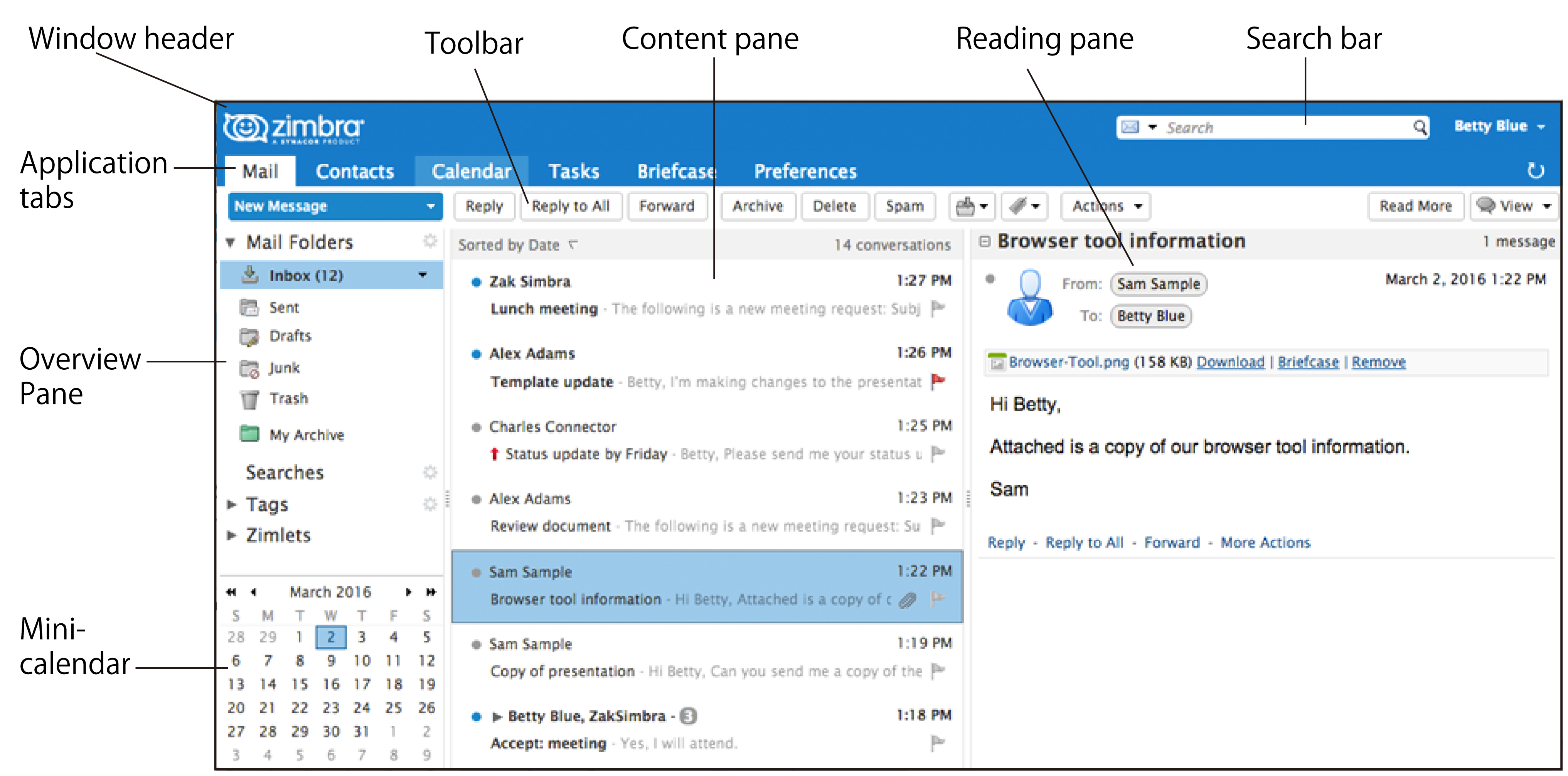
Navegar por Zimbra Web Client
Al iniciar sesión, verás una pantalla similar a la que se muestra abajo. Esta es la vista de Correo. La vista cambia cuando utilizas otra aplicación, como la Libreta de direcciones o la Agenda.
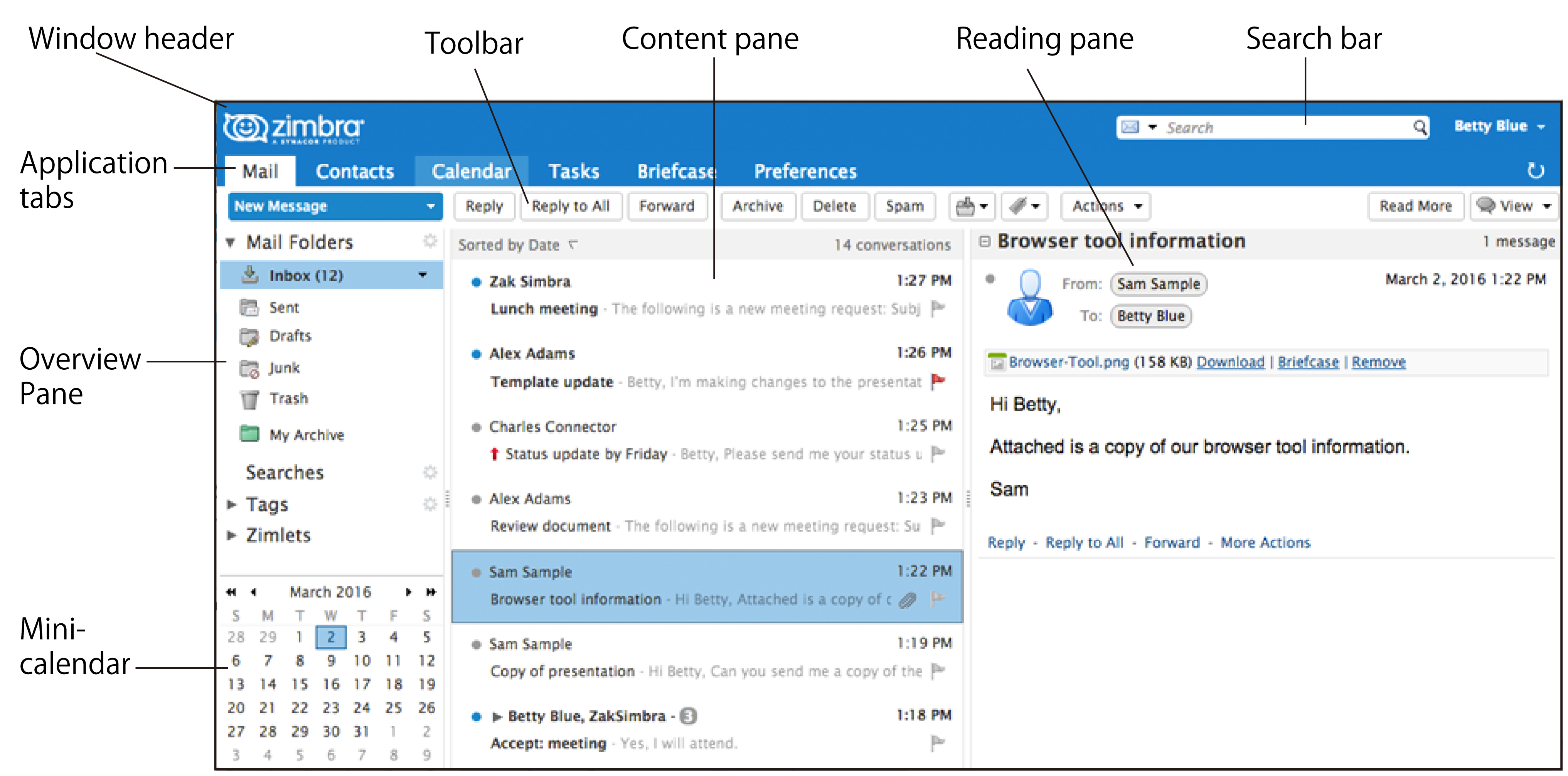
|
Obtener ayuda
Al pasar el cursor encima de elementos como botones, conversaciones o las direcciones de correo incluidas en los encabezados de los mensajes, verás una pequeña ventana con información descriptiva sobre ese elemento.
Información de la carpeta
Si pasas el cursor encima de una carpeta, verás el número de mensajes que contiene dicha carpeta y su tamaño total.